Page 1
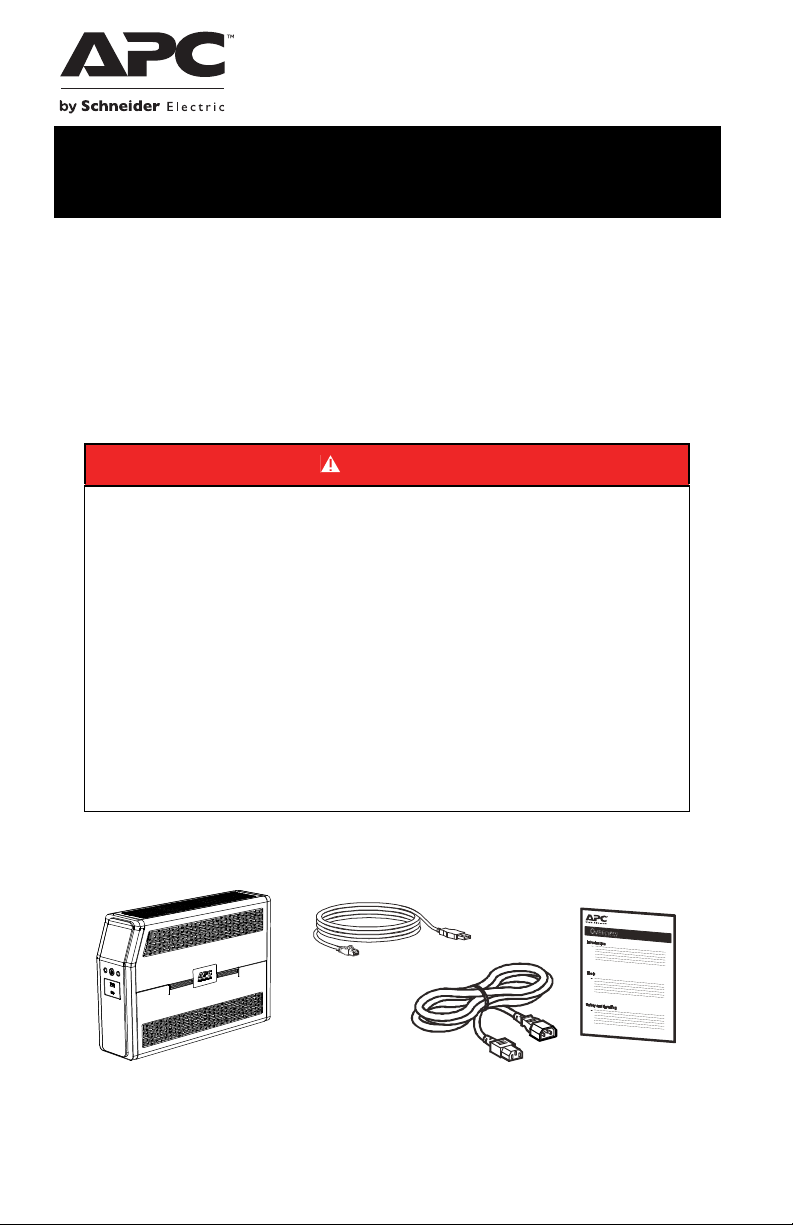
bu476a
Руководство пользователя
Back-UPS
Общие сведения и правила техники безопасности
Проверьте содержимое упаковки при получении. В случае обнаружения повреждений уведомите об этом перевозчика и дилера.
СОХРАНИТЕ ЭТИ ИНСТРУКЦИИ – В данном разделе содержатся
важные инструкции, которые необходимо соблюдать во время
установки и технического обслуживания ИБП и батарей.
ОПАСНОСТЬ ПОРАЖЕНИЯ ТОКОМ, ВЗРЫВА ИЛИ ОБРАЗОВАНИЯ
ЭЛЕКТРИЧЕСКОЙ ДУГИ
• Данный ИБП предназначен только для использования в помещении.
• Не подвергайте работающий ИБП воздействию прямых солнечных лучей, высокой
влажности или запыленности.
• Включайте кабель питания ИБП прямо в настенную розетку.
• Убедитесь, что вентиляционные отверстия ИБП не закрыты. Необходимо обеспечить
достаточное пространство для эффективной вентиляции.
• Обслуживание батарей должно выполняться персоналом, ознакомленным с правилами
обращения с батареями и с мерами предосторожности, или под наблюде нием такого
персонала.
• Батарея может представлять опасность поражения электрическим током и получения
ожогов большим током короткого замыкания.
• Температура поверхностей неисправных батарей может превышать максимальное
пороговое значение температуры возникновения ожогов.
Несоблюдение этих инструкций приведет к серьезным травмам или
летальному исходу.
™
Pro BR1200SI / BR1600SI
ОПАСНО!
Перечень компонентов
Page 2
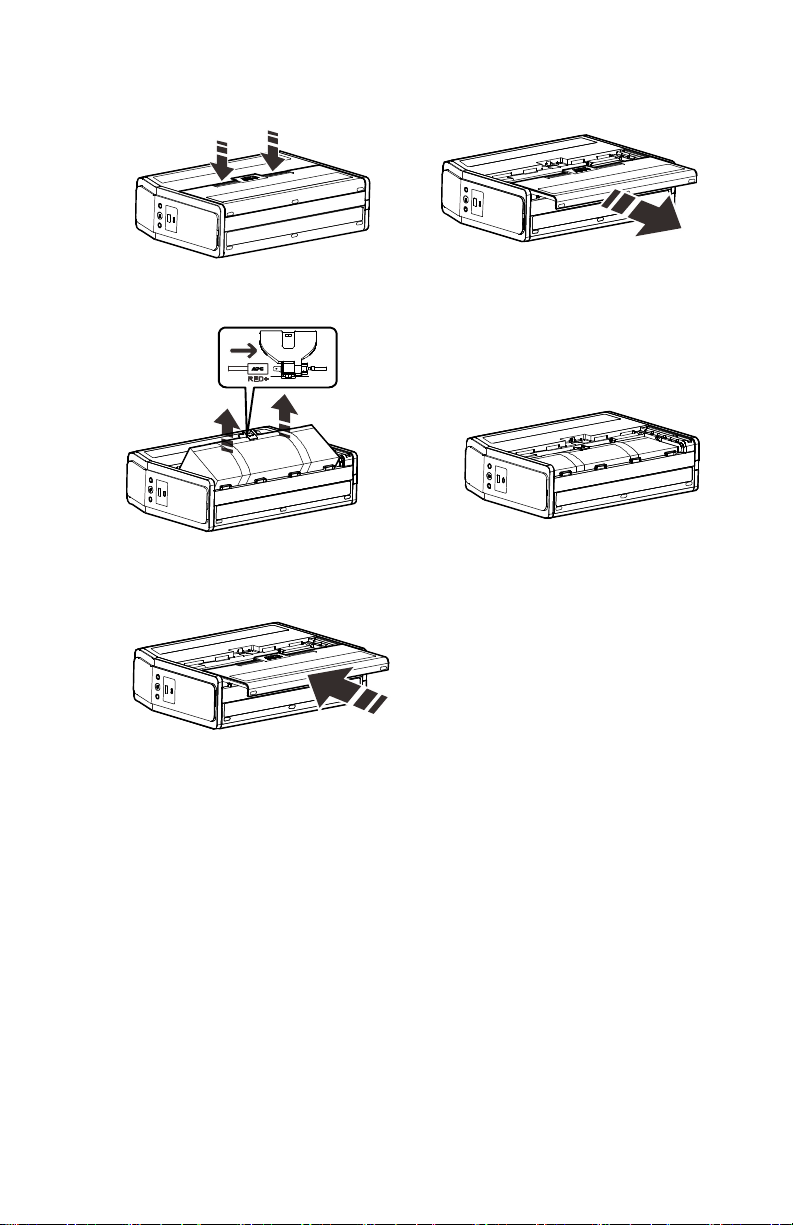
Подключение батареи
b
b
u
4
7
2
bu473a
b
u
4
7
5
ИБП поставляется с отсоединенной батареей.
u471a
Положите ИБП крышкой аккумуляторного отсека
вверх. Стрелки указывают на крепежные лапки
аккумуляторного отсека.
a
Нажмите лапки вниз и отсоедините крышку
аккумуляторного отсека от устройства, чтобы
получить доступ к блокам батарей.
bu474a
Используя ручки по обеим сторонам батареи,
поднимите батарею на 30 градусов вверх, чтобы показался
разъем батареи. Подсоедините красный провод как
показано выше.
a
Установите крышку аккумуляторного отсека на место.
Вставьте батарею в устройство.
Установка программного обеспечения
™
PowerChute
Для настройки параметров ИБП используйте программное обеспечение PowerChute Personal
Edition. В случае отказа электропитания PowerChute сохранит любые открытые файлы на
вашем компьютере и отключит его. При возобновлении электропитания PowerChute
перезапустит компьютер.
Примечание: Программное обеспечение PowerChute совместимо только с операционной
системой Windows. Если у вас установлена операционная система Mac OSX, используйте
встроенное устройство выключения для защиты вашей системы. В этом случае см.
документацию, поставляемую с вашим компьютером.
Установка
Чтобы подключить порт передачи данных на Back-UPS к USB-порту вашего компьютера,
используйте коммуникационный USB-кабель, поставляемый в комплекте с Back-UPS. На
компьютере перейдите на сайт www.apc.com. Найдите PowerChute Personal Edition, затем
нажмите на View Details (Просмотр сведений), чтобы загрузить последнюю версию
программного обеспечения PCPE. Нажмите на ссылку на загрузку и выберите программный
продукт. Выберите подходящую операционную систему. Следуйте инструкциям по загрузке
программного обеспечения.
Personal Edition
2
Back-UPS Pro BR 1200/1600 SI
Page 3
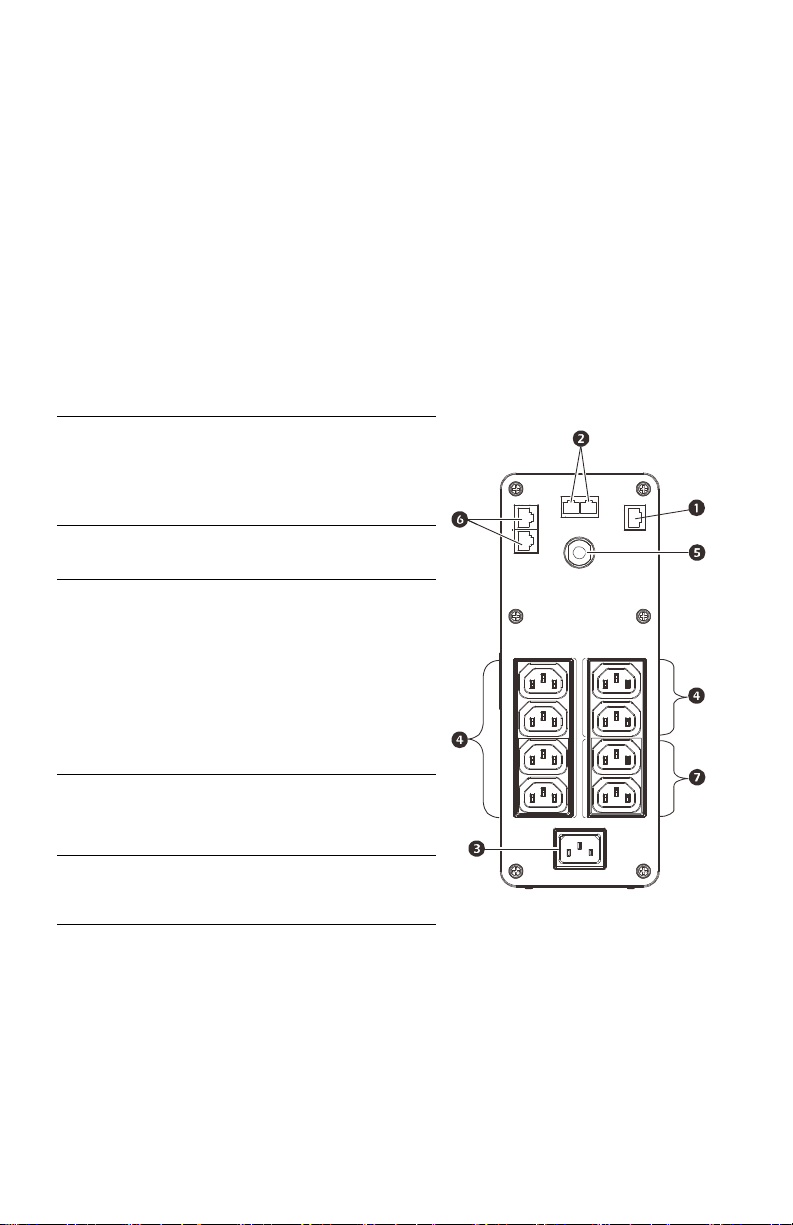
Подключение оборудования
bu486a
Резервная батарея и розетки с защитой от перенапряжений
Когда на устройство Back-UPS подается входное питание, резервная батарея, оснащенная
розетками с защитой от перенапряжений, подает питание на подсоединенное оборудование.
В случае отказа электропитания или других проблем с переменным током на розетки
резервной батареи в течение ограниченного промежутка времени подается питание от
устройства Back-UPS.
Подключайте оборудование, такое как принтеры, факсы, сканеры или другие периферийные
устройства, которые не нуждаются в питании от резервной батареи, к розеткам «только
защита от перенапряжений». Эти розетки обеспечивают постоянной защитой от скачков
напряжения, даже если устройство Back-UPS отключено.
USB-порт или
последовательный
порт
Порты телефонного
кабеля с защитой от
перенапряжений
Входное питание от
цепи переменного
тока
Розетки резервной
батареи с защитой
от перенапряжений
Автоматический
выключатель
Порты ввода-
вывода Ethernet
с защитой от
перенапряжений
Розетки с защитой
от перенапряжений
Чтобы пользоваться программным
обеспечением PowerChute Personal
Edition, подключите USB-кабель,
входящий в комплект поставки,
или последовательный кабель
(опция, не входит в комплект
поставки).
Подсоедините заземляющий
провод от дополнительного
устройства защиты от скачков
напряжения, такого как
автономный стабилизатор
напряжения линии передачи
данных.
Для подключения устройства к
источнику питания переменного
тока используйте кабель питания.
В случае отказа электропитания
или других проблем с
переменным током на розетки
резервной батареи в течение
ограниченного промежутка
времени подается питание от
устройства Back-UPS.
Подключите критически важное
оборудование, такое как
настольный компьютер, монитор
компьютера, модем или другие
информационно-зависимые
устройства к этим розеткам.
Используйте его для сброса
системы в исходное состояние
после возникновение перегрузки,
вызвавшей срабатывание
автоматического выключателя.
Используйте Ethernet-кабель для
подключения кабельного модема к
порту I
N (Вход) и компьютера к
порту OUT (Вы ход).
Эти розетки обеспечивают
постоянной защитой от скачков
напряжения, даже если устройство
Back-UPS отключено.
Подключайте к этим розеткам
оборудование, такое как принтеры
и сканеры, которые не нуждаются
в защите резервной батареи.
Back-UPS Pro BR 1200/1600 SI
3
Page 4
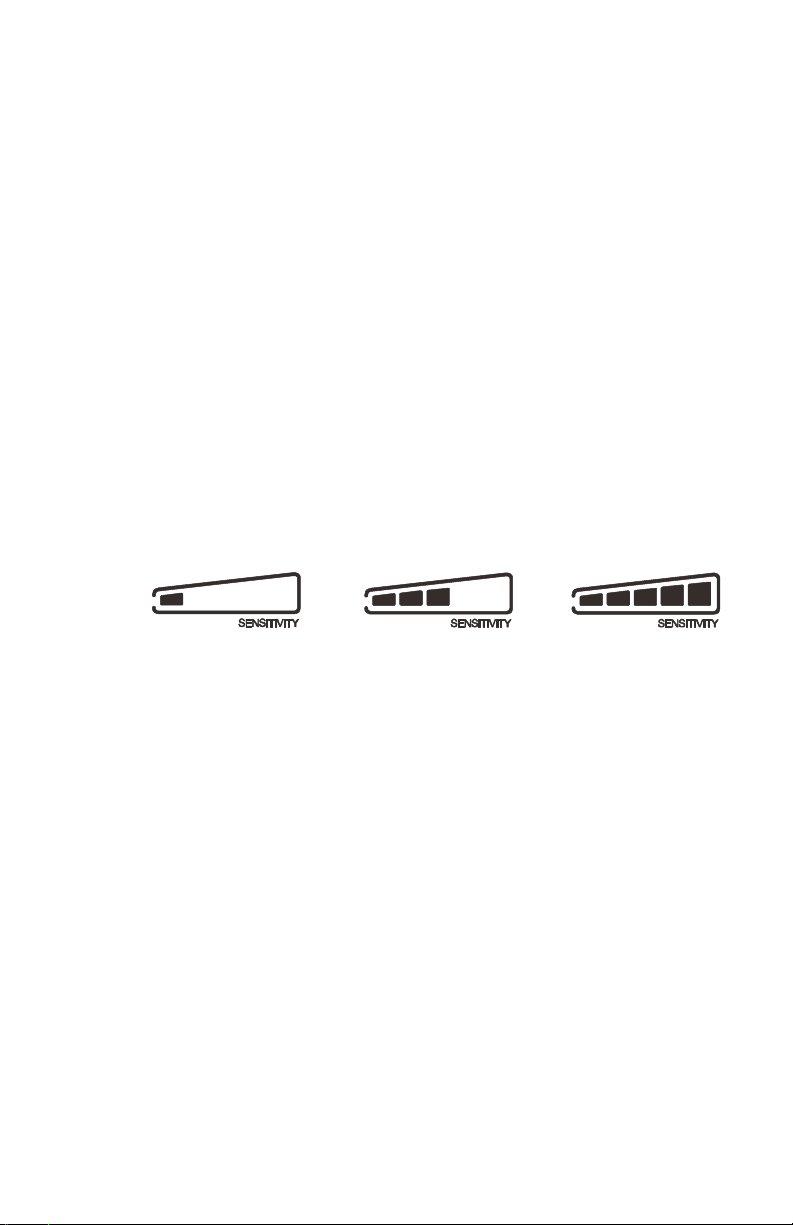
Эксплуатация
Энергосберегающий дисплей
Интерфейс дисплея можно настроить на постоянное свечение, или, с целью экономии
энергии, его можно настроить на затемнение по истечении периода отсутствия активности.
1. Режим непрерывной работы: Нажмите и удерживайте кнопку DISPLAY (Дисплей) в
течение двух секунд. Дисплей загорится, и устройство Back-UPS подаст звуковой
сигнал, подтверждающий установку режима непрерывной работы.
2. Энергосберегающий режим: Нажмите и удерживайте кнопку DISPLAY (Дисплей) в
течение двух секунд. Дисплей станет темным, и устройство Back-UPS подаст
звуковой сигнал, подтверждающий установку энергосберегающего режима. В
энергосберегающем режиме дисплей будет загораться при нажатии на кнопку, затем
при отсутствии активности он гаснет через 60 секунд.
Чувствительность устройства
Настройте чувствительность устройства Back-UPS, чтобы отрегулировать его переключение
на питание от батареи: чем выше чувствительность, тем чаще устройство Back-UPS будет
переключаться на питание от батареи.
1. Убедитесь, что устройство Back-UPS подсоединено к источнику питания
переменного тока, но выключено.
2. Нажмите и удерживайте кнопку P
LOAD CAPACITY (допустимая нагрузка) будет мигать, показывая, что устройство
Back-UPS находится в режиме программирования.
3. Еще раз нажмите кнопку P
Остановите на выбранной чувствительности. Устройство Back-UPS подаст звуковой
сигнал, подтверждающий выбор.
Чувствительность генератора По умолчанию Чувствительные нагрузки
OWER (Питание) в течение шести секунд. Строка
OWER (Питание) для прокрутки элементов меню.
Низкая чувствительность Средняя чувствительность (по
156-300 В~ 176-294 В~ 176-288 В~
Входное напряжение чрезвычайно
низкое или высокое. (Не
рекомендуется для компьютерных
нагрузок.)
4
Back-UPS Pro BR 1200/1600 SI
умолчанию)
Устройство Back-UPS часто
переключается на питание от
батареи.
Высокая чувствительность
Подсоединенное оборудование
чувствительно к скачкам
напряжения.
Page 5

Кнопки передней панели и интерфейс дисплея
Для настройки устройства Back-UPS используйте три кнопки на передней панели Back-UPS
и интерфейс дисплея.
Передняя панель
Кнопка дисплея
Кнопка вкл./выкл.
питания
Кнопка отключения
звука
Дисплей
Зарядные USB-порты:
2 USB-порта
обеспечивают питание
постоянного тока общей
мощностью 15 Вт даже
при работе ИБП от
батареи.
Онлайн: Устройство Back-UPS подает фильтрованное питание переменного тока
на подсоединенное оборудование.
bu470b
Допустимая нагрузка: Нагрузка показана рядом подсвеченных сегментов, от
одного до пяти. Каждый столбец обозначает 20% нагрузки.
Емкость батареи: Уровень заряда батареи показан рядом подсвеченных
сегментов. Если горят все пять сегментов, значит устройство Back-UPS
полностью заряжено. Если горит только один сегмент, значит батарея устройства
Back-UPS почти разряжена, индикатор будет мигать, а устройство Back-UPS будет
непрерывно подавать звуковой сигнал.
Низкий заряд батареи Если емкость батареи достигает нулевого уровня,
устройство Back-UPS вскоре отключится, при этом мигает индикатор и звучит
непрерывный сигнал.
Замените батарею: Срок службы батареи подходит к концу. Если на дисплее
мигает значок замены батареи и значок разряженной батареи, замените батарею
как можно скорее.
Работа от батареи: Устройство Back-UPS подает питание от резервной батареи на
подсоединенное оборудование, звуковой сигнал подается четыре раза каждые
30 секунд.
Событие: Счетчик событий показывает количество произошедших событий,
послуживших причиной переключения устройства Back-UPS на работу от
батареи.
Выявлена системная ошибка: В системе есть ошибка. Номер ошибки загорится
на интерфейсе дисплея. См. раздел «Системные ошибки» на стр.7.
Back-UPS Pro BR 1200/1600 SI
5
Page 6

Overload (Перегрузка): Энергетическая потребность нагрузки превысила
мощность устройства Back-UPS.
Отключение звука: Если загорается линия, пересекающая значок
громкоговорителя, значит звуковой сигнал отключен.
Выход: Выходное напряжение, частота
Вход: Входное напряжение.
Автоматическое регулирование напряжения:
Если горит этот значок, значит устройство Back-UPS компенсирует
низкое входное напряжение.
Если горит этот значок, значит устройство Back-UPS компенсирует
высокое входное напряжение.
Предполагаемое время работы: Показываетоставшееся время работы батареи
при переходе устройства Back-UPS на питание от батареи.
Нагрузка: Общая нагрузка в ваттах (Вт) или процентах (%), используемая
устройствами, подключенными к розеткам резервной батареи.
Аварийные сигналы и системные ощибки
Звуковые индикаторы
Четыре звуковых сигнала каждые
30 секунд
Непрерывный звуковой сигнал
Непрерывный тональный сигнал Розетки резервной батареи перегружены.
Писк каждые 2 секунды Батарея отсоединена.
Непрерывный писк
Устройство Back-UPS работает от батареи. Вам следует подумать
о сохранении выполняемой работы.
Низкий заряд батареи и времени работы от батареи осталось
очень мало. Немедленно сохраните выполняемую работу,
закройте все открытые приложения и отключите операционную
систему.
Батарея не прошла автоматическую диагностику и ее нужно
заменить как можно скорее. При нажатии кнопки MUTE
(отключение звука) писк прекращается.
Значки состояния
Если эти значки мигают... Возможно есть проблема.
Устройство Back-UPS перегружено. Отключите одно из устройств,
подсоединенных к Back-UPS. Если значок перегрузки прекращает мигать,
значит устройство Back-UPS более не перегружено и продолжит работу в
нормальном режиме.
Устройство Back-UPS работает от источника питания переменного тока, но
батарея не работает должным образом. Обратитесь в сервисный центр
компании Schneider Electric IT (SEIT) и закажите новую батарею.
См. раздел «Замена батареи» на стр.11.
Устройство Back-UPS работает от батареи, но уровень заряда батареи
снижается. Отключите все подсоединенное оборудование, чтобы избежать
потери несохраненных данных. При возможности подключите устройство
Back-UPS к источнику питания переменного тока, чтобы зарядить батарею.
Батарея не подключена. См. раздел «Подключение батареи» на стр.2,
чтобы проверить правильность соединения проводов батареи.
6
Back-UPS Pro BR 1200/1600 SI
Page 7

Системные ошибки
На дисплее Back-UPS отображаются следующие сообщения об ошибках. При появлении
сообщений об ошибках кроме F01 и F02 обращайтесь в службу технической поддержки SEIT.
Отключите Back-UPS. Отключите
Перегрузка при работе
F01
от батареи
Ко рот ко е з амы ка ни е н а
F02
выходе при работе от
батареи
Ко рот ко е з амы ка ни е н а
F04
зажимах
F05 Ошибка при зарядке
F06 Пайка реле
bu088d
F07 Температура
Ошибка вентилятора
F08
Внутренняя ошибка
F09
связи
второстепенное оборудование от
розеток резервной батареи и
включите Back-UPS.
Отключите Back-UPS. Отключите
все оборудование от розеток
резервной батареи и включите
Back-UPS.
Подключайте устройства по
одному. Если снова происходит
аварийное отключение,
отсоедините устройство,
вызывающее ошибку.
Ошибки с F04 по F09 не могут
быть исправлены пользователем,
обращайтесь в службу
технической поддержки SEIT.
Back-UPS Pro BR 1200/1600 SI
7
Page 8

Краткое описание функциональных кнопок
Выдержка
Функция Кнопка
Мощность
Питание включено 0,2 Off (выкл.)
Питание отключено 2On (вкл.)
Дисплей
Запрос о состоянии 0,2 On (вкл.)
Режим непрерывной
работы/
энергосберегающий
режим
Отключение звука
Режим
подключения/
отключения
Чувствительность 6 Off (выкл.)
Самопроверка (в
ручном режиме)
Сброс события 0,2 On (вкл.)
Сброс ошибки 2Ошибка
времени
(в секундах)
Состояние
ИБП Описание
Для подачи входного питания переменного тока
нажмите кнопку P
питание переменного тока недоступно,
устройство Back-UPS будет работать от батареи.
На Back-UPS не подается входное питание
переменного тока, но устройство обеспечивает
защиту от перенапряжений.
Проверка состояния Back-UPS. Дисплей будет
светиться в течение 60 секунд. Нажмите эту
кнопку для переключения на различную
информацию.
Дисплей загорится, и устройство Back-UPS
подаст звуковой сигнал, подтверждающий
установку режима непрерывной работы.
Дисплей станет темным, и устройство Back-UPS
2On (вкл.)
2On (вкл.)
6On (вкл.)
подаст звуковой сигнал, подтверждающий
установку режима непрерывной работы. В
энергосберегающем режиме дисплей будет
загораться при нажатии на кнопку, затем при
отсутствии активности он становится темным
через 60 секунд.
Подключение или отключение аварийных
звуковых сигналов. Загорится значок
отключения звука и устройство Back-UPS подаст
один звуковой сигнал.
Значок допустимой нагрузки будет мигать,
показывая, что устройство Back-UPS находится в
режиме программирования. Используйте кнопку
P
OWER (Питание) для прокрутки по низкой,
средней и высокой чувствительности,
остановитесь на выбранной чувствительности.
Устройство Back-UPS подаст звуковой сигнал,
подтверждающий выбор. Подробную
информацию см. в разделе «Чувствительность
устройства».
Устройство Back-UPS выполнит проверку
встроенной батареи. Примечание: Это
происходит автоматически при включении
устройства Back-UPS или если устройство
Back-UPS ранее обнаружило неисправную
батарею.
Если виден экран событий, нажмите и
удерживайте кнопку D
нажмите кнопку P
очистить счетчик обнаруженных событийошибок.
После идентификации ошибки нажмите кнопку
P
OWER (Питание), чтобы убрать визуальную
индикацию и вернуться в состояние ожидания.
OWER (Пит ание). Есл и входное
ISPLAY(Дисплей), затем
OWER (ПИТАНИЕ), чтобы
8
Back-UPS Pro BR 1200/1600 SI
Page 9

Поиск и устранение неисправностей
Неисправность Возможная причина Корректирующее действие
Устройство Back-UPS
не включается.
Устройство Back-UPS
не подает питание при
отказе
электропитания
переменного тока.
Устройство Back-UPS
работает от батареи,
хотя подключено к
источнику питания
переменного тока.
Устройство Back-UPS
не обеспечивает
необходимого времени
резервного питания.
Горит индикатор
R
EPLACE BATTERY
(ЗАМЕНИТЕ БАТАРЕЮ).
Горит индикатор
O
VERLOAD
(Перегрузка).
Горит индикатор
S
YSTEM ERROR
(С
ИСТЕМНАЯ ОШИБКА),
все индикаторы
передней панели
мигают.
Устройство Back-UPS не подключено к
источнику питания переменного тока.
Сработал автоматический выключатель. Отключите второстепенное оборудование
Встроенная батарея не подключена. Подключите батарею.
Входное напряжение переменного тока
вне допустимого диапазона.
Убедитесь, что важное оборудование не
подключено к розетке «
ОТ ПЕРЕНАПРЯЖЕНИЙ» .
Неплотный контакт вилки с настенной
розеткой, на настенную розетку не
подается питание переменного тока или
сработал автоматический выключатель.
Устройство Back-UPS выполняет
автоматическую самопроверку.
Входное напряжение переменного тока
вне допустимого диапазона, частота вне
допустимого диапазона или искаженная
форма кривой.
Розетки резервной батареи могут
полностью загружены или загружены
неправильно.
Батарея недавно разрядилась из-за
отказа электропитания и на данный
момент полностью не зарядилась.
ТОЛЬКО ЗАЩИТА
Срок службы батареи истек. Замените батарею.
Срок службы батареи истек. Замените батарею как можно скорее.
Оборудование, подключенное к
устройству Back-UPS, потребляет
энергии больше, чем Back-UPS может
обеспечить.
Возникла внутренняя ошибка. Определите, какое сообщение о
Убедитесь, что Устройство Back-UPS
надежно подключено к розетке
переменного тока.
от устройства Back-UPS. Верните
автоматический выключатель в исходное
положение. Подключайте устройства по
одному. Если снова срабатывает
автоматический выключатель,
отсоедините устройство, вызывающее
отключение.
Отрегулируйте опорное напряжение и
диапазон чувствительности.
Отключите оборудование от розетки
«
ТОЛЬКО ЗАЩИТА ОТ ПЕРЕНАПРЯЖЕНИЙ» и
подключите к розетке резервной батареи.
Убедитесь, что вилку полностью
вставлена в настенную розетку.
Убедитесь, что на настенную розетку
подается питание переменного тока,
проверив это на другом устройстве.
Никаких действий не требуется.
Отрегулируйте опорное напряжение и
диапазон чувствительности.
Отключите второстепенное оборудование
от розеток резервной батареи и
подключите к розеткам «
ОТ ПЕРЕНАПРЯЖЕНИЙ».
Заряжайте батарейный картридж в
течение 16 часов.
Отключите второстепенное оборудование
от розеток резервной батареи и
подключите к розеткам «ТОЛЬКО ЗАЩИТА
ОТ ПЕРЕНАПРЯЖЕНИЙ».
внутренней ошибке отображается,
сравнив номер, отображаемый на дисплее,
с соответствующим сообщением об
ошибке (см. «Системные ошибки»), и
обратитесь в службу технической
поддержки SEIT.
ТОЛЬКО ЗАЩИТА
Back-UPS Pro BR 1200/1600 SI
9
Page 10

Технические характеристики
BR1200SI BR1600SI
ВА 1200 ВА 1600 ВА
Максимальная нагрузка 720 Вт 960 Вт
Номинальное входное напряжение 220–240 В перем. тока
Текущий диапазон входного
напряжения
Повышение на +11,5%, когда входное
Автоматическое регулирование
напряжения
Диапазон частот 50/60 Гц ± 3%
Форма волны при работе от батареи синусоида
Зарядный USB-порт Тип C*1, Тип A*1 (всего 15 Вт)
Типичное время перезарядки 16 часов
Время переключения
Рабочая температура от 32 до 104 °F (0 ~ 40 °C)
Температура хранения от 23 до 113 °F (-15 ~ 40 °C)
Степень защиты IP20
Тип батареи Свинцово-кислотная, 12 В х 2 батареи
Размеры устройства 11,9 ×4,4 ×15,0 дюймов (368 ×100 ×260 мм)
Вес устройства 25,8 фунтов (11,7 кг) 27,6 фунтов (12,5 кг)
Интерфейс USB и простой сигнал
Время работы от батареи Перейдите на сайт http://www.apc.com/product
напряжение падает ниже заданного предела
Понижение на -10,2%, когда входное
напряжение превышает заданный предел
176 - 294 В
обычно 8 мс
максимум 10 мс
10
Back-UPS Pro BR 1200/1600 SI
Page 11

Замена батареи
ОСТОРОЖНО
ВЕРОЯТНОСТЬ ВЫПУСКА СЕРОВОДОРОДА И ЗАДЫМЛЕНИЯ
• Меняйте батарею не реже, чем раз в пять лет.
• Замените батарею сразу после появления уведомления о необходимости замене
батареи на ИБП.
• Заменяйте батарею по истечению ее срока службы.
• Заменяйте батареи, первоначально установленные в оборудовании, только на такое же
количество батарей такого же типа.
• Замените батарею сразу после появления на ИБП уведомления о перегреве батареи
или внутреннем перегреве ИБП, или при наличии следов утечки электролита.
Отключите питание от ИБП, отключите ИБП от источника питания переменного тока и
отсоедините батареи. Не эксплуатируйте ИБП, пока батареи не будут заменены.
Несоблюдение этих инструкций может привести к травме легкой или
средней тяжести и повреждению оборудования.
Срок службы батареи обычно составляет от 3 до 5 лет. Более короткий срок службы может
быть обусловлен частыми отказами электропитания или повышенными температурами.
Сменные детали батареи для Back-UPS Pro BR1200SI – APCRBC161, а для BR1600SI –
APCRBC163. Несвоевременная замена деталей может привести к коррозии батарей в
картридже. Утилизируйте должным образом отработанные батарейные картриджи.
Гарантия
Срок действия стандартной гарантии составляет 3 (три) года с даты покупки. Гарантия
действует в странах ЕС. Для всех остальных регионов срок действия стандартной гарантии
составляет 2 (два) года с даты покупки. Стандартная процедура компании Schneider Electric
IT (SEIT) представляет собой замену оригинального устройства на устройство,
отремонтированное на заводе. Клиенты, которым необходимо вернуть оригинальное
устройство вследствие регистрации инвентарных номеров и установленных графиков
амортизации, должны сообщить об этом при первом контакте с представителем технической
поддержки SEIT. Компания SEIT отправляет сменное устройство после поступления
дефектного устройства в отдел ремонта, либо возможна отправка в две стороны при
получении номера действующей кредитной карты. Отправка устройства в компанию SEIT
производится за счет клиента. Компания SEIT оплачивает расходы по транспортировке
сменного устройства клиенту наземным транспортом.
Back-UPS Pro BR 1200/1600 SI
11
Page 12

Информационно-техническая поддержка от компании APC by Schneider Electric по всему миру
Для получения технической поддержки в конкретной стране зайдите на веб-сайт компании
APC by Schneider Electric по адресу www.apc.com.
© 2019 APC, компания Schneider Electric. Торговые марки APC, логотип APC,
Back-UPS и PowerChute являются собственностью компании Schneider
Electric Industries S.A.S. или ее дочерних компаний. Все другие товарные
знаки являются собственностью их владельцев.
RU 990-91254A
05/2019
